Autors:
Charles Brown
Radīšanas Datums:
1 Februāris 2021
Atjaunināšanas Datums:
1 Jūlijs 2024
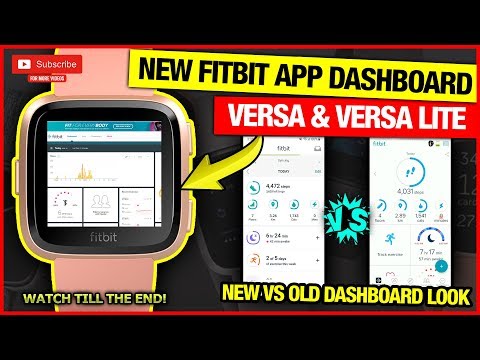
Saturs
- Lai soli
- 1. daļa no 3: iestatiet Fitbit informācijas paneli
- 2. daļa no 3: Fitbit informācijas paneļa izmantošana
- 3. daļa no 3: Izmantojiet visas savas Fitbit iespējas
Fitbit ir bezvadu ierīce, kuru varat izmantot, lai ierakstītu savas aktivitātes dienas laikā, lai varētu sasniegt savus fitnesa mērķus. Fitbit informācijas panelis ir bezmaksas funkcija, kas pieejama lietotnē Fitbit. Šī funkcija palīdz ierakstīt aktivitātes, koncentrējoties uz vispārējo fizisko sagatavotības līmeni un veselību. Bet, tāpat kā jebkura cita funkcija, Fitbit būs efektīvāka, ja jūs zināt, kā izmantot Fitbit informācijas paneli.
Lai soli
1. daļa no 3: iestatiet Fitbit informācijas paneli
 Lejupielādējiet un instalējiet lietotni Fitbit. Izmantojot šo bezmaksas lietotni, varat izveidot savienojumu ar savu Fitbit. Pārliecinieties, vai izmantojat jaunāko programmatūras versiju, vai arī jums var rasties problēmas ar ierīces saistīšanu ar Fitbit kontu.
Lejupielādējiet un instalējiet lietotni Fitbit. Izmantojot šo bezmaksas lietotni, varat izveidot savienojumu ar savu Fitbit. Pārliecinieties, vai izmantojat jaunāko programmatūras versiju, vai arī jums var rasties problēmas ar ierīces saistīšanu ar Fitbit kontu. - Fitbit lietotni varat atrast Windows veikalā, Google Play veikalā vai Apple Store.
- Ja jūsu ierīce atbalsta Bluetooth, pirms mēģināt izmantot Fitbit kontu, ir jāieslēdz Bluetooth.
 Piesakieties vai pierakstieties Fitbit informācijas panelī. Pēc instalēšanas atveriet lietotni un lietotnes sākuma ekrānā atlasiet “Reģistrēties Fitbit”. Tas ļauj jums izvēlēties izmantoto Fitbit izsekotāju un pēc tam apstiprināt, ka vēlaties to iestatīt.
Piesakieties vai pierakstieties Fitbit informācijas panelī. Pēc instalēšanas atveriet lietotni un lietotnes sākuma ekrānā atlasiet “Reģistrēties Fitbit”. Tas ļauj jums izvēlēties izmantoto Fitbit izsekotāju un pēc tam apstiprināt, ka vēlaties to iestatīt.  Ievadiet savu informāciju. Lai precīzi izsekotu, piemēram, sadedzinātās kalorijas, Fitbit būs jāievada informācija. Izpildiet norādījumus un ievadiet savam kontam nepieciešamo informāciju.
Ievadiet savu informāciju. Lai precīzi izsekotu, piemēram, sadedzinātās kalorijas, Fitbit būs jāievada informācija. Izpildiet norādījumus un ievadiet savam kontam nepieciešamo informāciju.  Izveidojiet savu jauno kontu. Ievadot savu vārdu, e-pasta adresi un derīgu paroli un piekrītot pakalpojumu / konfidencialitātes paziņojumam, tiks izveidots jūsu konts. Pēc tam tiks izveidots jūsu konts un informācijas panelis.
Izveidojiet savu jauno kontu. Ievadot savu vārdu, e-pasta adresi un derīgu paroli un piekrītot pakalpojumu / konfidencialitātes paziņojumam, tiks izveidots jūsu konts. Pēc tam tiks izveidots jūsu konts un informācijas panelis.  Savienojiet pārī savu Bluetooth iespējoto ierīci ar Fitbit kontu. Turiet izsekotāju tuvu ierīcei (piemēram, planšetdatoram, tālrunim vai datoram). Ierīces iestatījumos atlasiet savu Fitbit izsekotāju, lai jūs varētu savienot pārī izsekotāju un ierīci. Tagad jūs varat atgriezties lietotnē Fitbit un sākt darbu.
Savienojiet pārī savu Bluetooth iespējoto ierīci ar Fitbit kontu. Turiet izsekotāju tuvu ierīcei (piemēram, planšetdatoram, tālrunim vai datoram). Ierīces iestatījumos atlasiet savu Fitbit izsekotāju, lai jūs varētu savienot pārī izsekotāju un ierīci. Tagad jūs varat atgriezties lietotnē Fitbit un sākt darbu.  Sinhronizēt datorus, kas neatbalsta Bluetooth. Tam jums būs nepieciešams bezvadu sinhronizācijas dongle, kas tika piegādāts kopā ar Fitbit. Turiet savu izsekotāju tuvumā un pievienojiet dongle USB portam. Pārī savienošanas procedūra jāsāk automātiski.
Sinhronizēt datorus, kas neatbalsta Bluetooth. Tam jums būs nepieciešams bezvadu sinhronizācijas dongle, kas tika piegādāts kopā ar Fitbit. Turiet savu izsekotāju tuvumā un pievienojiet dongle USB portam. Pārī savienošanas procedūra jāsāk automātiski. - Gadījumā, ja datorā ir slikta vai neuzticama Bluetooth tehnoloģija, iespējams, jums tiks lūgts savienot pārī sinhronizācijas dongle, lai uzlabotu savienojamību.
- Ja jūsu izsekotājs netiek sinhronizēts, noņemiet siksniņu vai restartējiet izsekotāju un atkārtojiet procedūru.
 Atbildiet uz ekrānā redzamajiem paziņojumiem. Lielākā daļa Fitbit izsekotāju pēc savienojuma ar datoru parādīs četrciparu identifikācijas kodu, kas pēc pieprasījuma jāievada datorā.
Atbildiet uz ekrānā redzamajiem paziņojumiem. Lielākā daļa Fitbit izsekotāju pēc savienojuma ar datoru parādīs četrciparu identifikācijas kodu, kas pēc pieprasījuma jāievada datorā. - Ja jums ir Fitbit Flex, saņemot atbilstošu paziņojumu, jums ātri jānospiež ierīce un pēc tam jāapstiprina, ka sajutāt vibrāciju, jo tas norāda uz savienojumu.
 Izveidojiet savienojumu ar savu Fitbit kontu. Tagad jums vajadzētu būt iespējai noklikšķināt uz "Tālāk", un jūsu izsekotājs tiks savienots ar jūsu kontu vietnē Fitbit.com, izmantojot datoru. Pēc tam jums var lūgt ievadīt sveicienu, un tad jūs esat gatavs doties.
Izveidojiet savienojumu ar savu Fitbit kontu. Tagad jums vajadzētu būt iespējai noklikšķināt uz "Tālāk", un jūsu izsekotājs tiks savienots ar jūsu kontu vietnē Fitbit.com, izmantojot datoru. Pēc tam jums var lūgt ievadīt sveicienu, un tad jūs esat gatavs doties. - Var paiet aptuveni minūte, līdz izsekotājs tiek savienots ar jūsu kontu; lūdzu, pacietīgi gaidiet, līdz tas darbojas.
2. daļa no 3: Fitbit informācijas paneļa izmantošana
 Atveriet lietotni Fitbit. To var izdarīt tālrunī vai personālajā datorā, taču pārliecinieties, vai Bluetooth ir ieslēgts, vai jums ir rokas izsekotājs un vai bezvadu dongle ir pievienota USB portam, ja izmantojat datoru, kurā nav Bluetooth.
Atveriet lietotni Fitbit. To var izdarīt tālrunī vai personālajā datorā, taču pārliecinieties, vai Bluetooth ir ieslēgts, vai jums ir rokas izsekotājs un vai bezvadu dongle ir pievienota USB portam, ja izmantojat datoru, kurā nav Bluetooth.  Pievienojiet flīzes, kas atbilst jūsu mērķiem. Fitbit informācijas panelī būs flīzes, kas palīdzēs jums izsekot jūsu darbībām, mērķiem, nozīmītēm un daudz ko citu. Pievienojiet flīzes, informācijas paneļa kreisajā pusē noklikšķinot uz ikonas Izvēlne (ko apzīmē ar kvadrātveida ikonu) un noklikšķiniet uz izvēles rūtiņas blakus tām flīzēm, kuras vēlaties pievienot.
Pievienojiet flīzes, kas atbilst jūsu mērķiem. Fitbit informācijas panelī būs flīzes, kas palīdzēs jums izsekot jūsu darbībām, mērķiem, nozīmītēm un daudz ko citu. Pievienojiet flīzes, informācijas paneļa kreisajā pusē noklikšķinot uz ikonas Izvēlne (ko apzīmē ar kvadrātveida ikonu) un noklikšķiniet uz izvēles rūtiņas blakus tām flīzēm, kuras vēlaties pievienot.  Izmantojiet Fitbit uztura plānus. Informācijas paneļa augšpusē ir nolaižamā izvēlne ar nosaukumu "Žurnāls". Zem tā jābūt opcijai "Uzturs". Tagad jūs varat ievadīt pašreizējo un vēlamo svaru. Nākamajā ekrānā jums tiks lūgts izvēlēties svara zaudēšanas plānu.
Izmantojiet Fitbit uztura plānus. Informācijas paneļa augšpusē ir nolaižamā izvēlne ar nosaukumu "Žurnāls". Zem tā jābūt opcijai "Uzturs". Tagad jūs varat ievadīt pašreizējo un vēlamo svaru. Nākamajā ekrānā jums tiks lūgts izvēlēties svara zaudēšanas plānu. - Mērķis - 250 kalorijas dienā - ir labs sākums vingrinājumu uzsākšanai. Ja esat gatavs nopietni sadedzināt dažas kalorijas, jūs redzēsiet rezultātus daudz ātrāk, sadedzinot 1000 kalorijas dienā.
- Informācijas panelī arī tiks prasīts ievadīt ēdienus, kurus ēdat, jo tas ir nepieciešams, lai izsekotu svara zudumu un parādītu progresu.
 Sekojiet līdzi šķidruma patēriņam. Vingrojot, ir īpaši svarīgi saglabāt mitrumu. Jūs varat ievadīt šķidruma daudzumu savā Fitbit, ekrāna augšdaļā atverot izvēlni "Žurnāls". Ritiniet līdz lapas apakšdaļai. Lai ievadītu šķidruma daudzumu, ir lauks. Pēc tam noklikšķiniet uz "Reģistrēšana", lai ierakstītu datus.
Sekojiet līdzi šķidruma patēriņam. Vingrojot, ir īpaši svarīgi saglabāt mitrumu. Jūs varat ievadīt šķidruma daudzumu savā Fitbit, ekrāna augšdaļā atverot izvēlni "Žurnāls". Ritiniet līdz lapas apakšdaļai. Lai ievadītu šķidruma daudzumu, ir lauks. Pēc tam noklikšķiniet uz "Reģistrēšana", lai ierakstītu datus.  Noņemiet nevajadzīgās vai neizmantotās flīzes. To var izdarīt, virzot peles kursoru virs izdzēšamās flīzes apakšējās daļas, noklikšķinot uz zobrata ikonas un pēc tam atlasot atkritnes ikonu, lai izdzēstu flīzi.
Noņemiet nevajadzīgās vai neizmantotās flīzes. To var izdarīt, virzot peles kursoru virs izdzēšamās flīzes apakšējās daļas, noklikšķinot uz zobrata ikonas un pēc tam atlasot atkritnes ikonu, lai izdzēstu flīzi.
3. daļa no 3: Izmantojiet visas savas Fitbit iespējas
 Novērtējiet premium kontu. Jūs varat būt pilnīgi apmierināts ar bezmaksas Fitbit konta iespējām, taču premium konts var būt noderīgs, lai gūtu lielāku ieskatu par savu fizisko sagatavotību, uzturu un personīgo veselību. Premium kontā ietilpst: Fitbit Trainer, salīdzinošās grāmatzīmes un ķermeņa sistēmas, uztura, aktivitātes un miega datu eksportēšana uz Excel.
Novērtējiet premium kontu. Jūs varat būt pilnīgi apmierināts ar bezmaksas Fitbit konta iespējām, taču premium konts var būt noderīgs, lai gūtu lielāku ieskatu par savu fizisko sagatavotību, uzturu un personīgo veselību. Premium kontā ietilpst: Fitbit Trainer, salīdzinošās grāmatzīmes un ķermeņa sistēmas, uztura, aktivitātes un miega datu eksportēšana uz Excel. - Ja vēlaties izmēģināt premium kontu, informācijas paneļa cilnē “Premium” ir pieejama 14 dienu bezmaksas izmēģinājuma versija.
 Paņemiet Fitbit Trainer uz sporta zāli. Šī funkcija ir pieejama tikai lietotājiem ar premium kontu. Fitbit Trainer izmanto jūsu saglabātos datus, lai iestatītu pielāgotu 12 nedēļu mērķi. Treneris uzstādīs latiņu augstu, bet arī ņems vērā jūs un pateiks, ka jūsu mērķis ir pārāk grūts, lai jūs varētu pielāgot savus mērķus.
Paņemiet Fitbit Trainer uz sporta zāli. Šī funkcija ir pieejama tikai lietotājiem ar premium kontu. Fitbit Trainer izmanto jūsu saglabātos datus, lai iestatītu pielāgotu 12 nedēļu mērķi. Treneris uzstādīs latiņu augstu, bet arī ņems vērā jūs un pateiks, ka jūsu mērķis ir pārāk grūts, lai jūs varētu pielāgot savus mērķus.  Izmantojiet svītrkodu skeneri. Jūsu tālruņa lietotne Fitbit atbalsta svītrkodu skenēšanu. Tas var ļaut ļoti viegli iekļaut pārtikas produktus, kurus ēdat, savā uztura plānā. Pieskarieties svītrkoda ikonai, kur parasti reģistrējat savu ēdienu, un nofotografējiet svītrkodu. Pārtika tika reģistrēta, tiklīdz jūs redzējāt parādīties "Hebbes".
Izmantojiet svītrkodu skeneri. Jūsu tālruņa lietotne Fitbit atbalsta svītrkodu skenēšanu. Tas var ļaut ļoti viegli iekļaut pārtikas produktus, kurus ēdat, savā uztura plānā. Pieskarieties svītrkoda ikonai, kur parasti reģistrējat savu ēdienu, un nofotografējiet svītrkodu. Pārtika tika reģistrēta, tiklīdz jūs redzējāt parādīties "Hebbes". - Jums var lūgt pievienot skenēto pārtiku Fitbit pārtikas datu bāzē.
- Ja ēdiens netiek atpazīts, iespējams, jums būs jāievada informācija manuāli.
 Neatbalstītās darbības reģistrējiet manuāli. Visu veidu Fitbit izsekotāji ir kalibrēti staigāšanai, skriešanai un vispārējiem vingrinājumiem, kurus jūs ievietojat visas dienas garumā. Tas neietver citas aktivitātes, piemēram, riteņbraukšanu. Lai iegūtu vislielāko precizitāti, jums manuāli jāievada aktivitātes un vingrinājumi informācijas panelī zem ikonas "Žurnāla darbība".
Neatbalstītās darbības reģistrējiet manuāli. Visu veidu Fitbit izsekotāji ir kalibrēti staigāšanai, skriešanai un vispārējiem vingrinājumiem, kurus jūs ievietojat visas dienas garumā. Tas neietver citas aktivitātes, piemēram, riteņbraukšanu. Lai iegūtu vislielāko precizitāti, jums manuāli jāievada aktivitātes un vingrinājumi informācijas panelī zem ikonas "Žurnāla darbība". - Fitbit Surge ir vienīgais izņēmums no šī ierobežojuma, un, reģistrējot savu darbību, Surge apsvērs arī riteņbraukšanu.



